1、首先在我们的苹果手机桌面上找到视频图片压缩并点击它(如果你没有这个app,小编建议大家是最好是下一个),如下图所示。

2、然后点击压缩照片右侧的立即压缩,如下图所示。

3、接着选择你要批量修改图片大小的图片,如下图所示。小编在这里要提醒大家的是,如果你没有开通会员一次只能够修改五张图片的大小。

4、然后点击添加,如下图所示。

5、接着选择图片质量和图片分辨率,如下图所示。小编我一般会把图片质量选择为1.00,而图片分辨率则根据自己的需要进行调节就可以了。

6、然后点击Go,如下图所示。

7、这样五张图片就批量处理完了。你可以点击屏幕中的“点击这里,查看结果”。
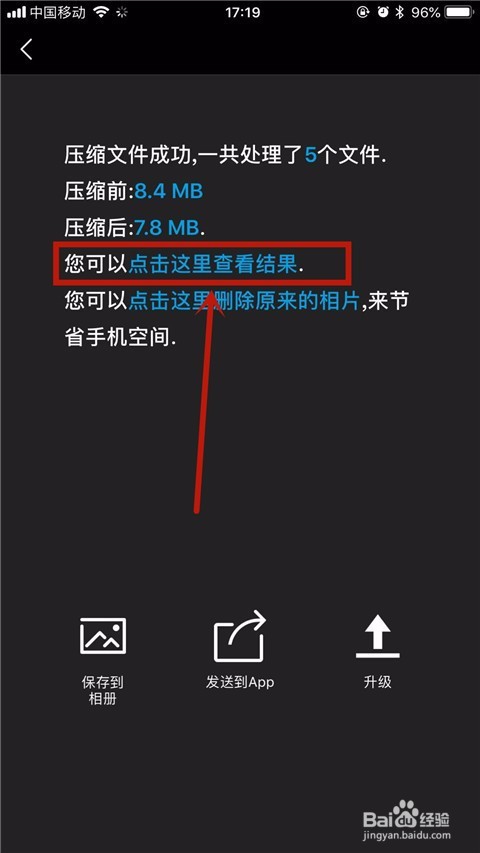
8、通过以上操作这些图片就被按照一定的比例进行压缩了。
